De One-abonnementsservice van Google zit boordevol ingebouwde functies en biedt extra opslagruimte, AI-tools en integratie met andere Google-apps. Er zijn ook een paar verschillende abonnementen waaruit u kunt kiezen, waardoor u voldoende opties heeft, en er zal voor bijna elke potentiële abonnee een abonnement zijn.
Ik gebruik Google One al heel lang en er zijn genoeg redenen waarom jij het ook zou moeten gaan gebruiken. Verifiëren Vergelijking tussen Android-back-up en Google One-back-up: welke te kiezen?

Wat is Google One?
Google One is een abonnement dat in mei 2018 werd gelanceerd. Het heeft sinds maart 100 meer dan 2024 miljoen abonnees en vergroot uw Google Cloud-opslag aanzienlijk. Maar bovendien geeft een upgrade naar Google One je toegang tot de volgende tools:
- Tweelingen AI (Wat is het Gemini AI-project van Google?).
- Extra functies voor Google Meet-videogesprekken.
- Geavanceerde bewerkingstools in Google Foto's.
- Google VPN.
Een Google One-abonnement geeft je ook nog veel andere voordelen, zoals exclusieve aanbiedingen (daarover later meer).
Hoeveel kost Google One?
Als je wilt upgraden naar Google One, kun je een Basic-, Premium- of AI Premium-abonnement nemen. Hieronder vindt u de prijzen voor deze abonnementen:
| Google One Basis (100 GB) | Google One Premium (2TB) | AI Premium (2TB) |
| $ 2.49/maand (maandelijks abonnement) | $ 12.49/maand (maandelijks abonnement) | $ 32.99/maand (maandelijks abonnement) |
| $ 24.99/jaar (jaarlijks abonnement) | $ 124.99/jaar (jaarlijks abonnement) | Jaarabonnement is niet beschikbaar |
Naast extra cloudopslag biedt een Google One Premium-abonnement toegang tot Google Workspace Premium-tools en 10% cashback op producten in de Google Store. Ondertussen kunt u met een AI Premium-abonnement Gemini gebruiken in Gmail, Google Docs, Meet en Google Slides.
Leden van bepaalde Google One-abonnementen krijgen een percentage terug in de vorm van Google Store-tegoed als ze in aanmerking komende aankopen doen in de Google Store.
- Abonnees van een Google One-opslagabonnement van 200 GB: %3 wordt terugbetaald in de vorm van Google Store-tegoed.
- Abonnees van abonnementen met Google One-opslag van 2 TB, 5 TB, 10 TB, 20 TB of 30 TB: 10% terugbetaald in de vorm van Google Store-tegoed.
Waarom zou je Google One gebruiken?
Google One heeft veel voordelen, zoals meer cloudopslagruimte en verbeterde online beveiliging. Er zijn echter ook voordelen waar u misschien nog niet aan heeft gedacht.
1. Gebruik AI met een Google One-abonnement
Je kunt Gemini (voorheen Bard) op veel manieren gebruiken, en met Google One kun je de beste functies ervan testen. Na het upgraden naar het AI Premium-abonnement kunt u Gemini gebruiken om nieuwe artikelen te schrijven en de tekst in uw documenten samen te vatten. Bovendien kunt u zonder enige add-on e-mails in Gmail optimaliseren en schrijven.
Of je nu een upgrade naar Google One hebt uitgevoerd of niet, je kunt overwegen... Beste Gmail-add-ons.
2. Deel opslagruimte met anderen met Google One
Google One-gebruikers kunnen hun opslagabonnement delen met maximaal vijf extra gezinsleden door een gezinsgroep te maken of een abonnement te delen met een bestaande groep.
Een ander voordeel van gezinsopslag is dat hoewel de opslagruimte door meerdere gebruikers wordt gedeeld, andere gebruikers geen toegang hebben tot uw bestanden die in dezelfde cloud zijn opgeslagen, tenzij u ze zelf deelt.
3. Verbeter de online privacy met een selectie van functies
Google One-gebruikers hebben toegang tot de exclusieve VPN van Google One op desktop en mobiel. Maak je regelmatig gebruik van openbare wifi-netwerken en heb je ook veel opslagruimte nodig, dan is een Google One-abonnement wellicht meer waar voor je geld dan een standaard VPN.
Zelfs als u geen openbare Wi-Fi gebruikt, moet u toch overwegen... Gebruik een VPN. Voordelen zijn onder meer geld besparen op vakanties, verbeterde internetsnelheid en veilig gebruik van peer-to-peer (P2P) netwerken.
Naast Google One VPN heeft Google One ook een darkwebmonitor. U kunt dus uw informatie beschermen en controleren als uw gevoelige gegevens daar terechtkomen.
4. Krijg toegang tot exclusieve aanbiedingen en functies met Google One
Google One biedt ook toegang tot veel exclusieve functies en aanbiedingen waar reguliere Google Cloud-abonnees niet over beschikken. Als je bijvoorbeeld van fitness houdt, kun je een Fitbit Premium-abonnement nemen bij Google One (zonder extra te betalen).
Wanneer je upgradet naar Google One, krijg je ook een Nest Aware-abonnement als je Google Nest gebruikt. En als u erover denkt er een aan te schaffen, zijn hier enkele heel nuttige en leuke dingen die u met een hub kunt doen Google Nest.
Hoe u zich kunt aanmelden voor Google One
Aanmelden voor Google One is heel eenvoudig. Volg hiervoor deze instructies:
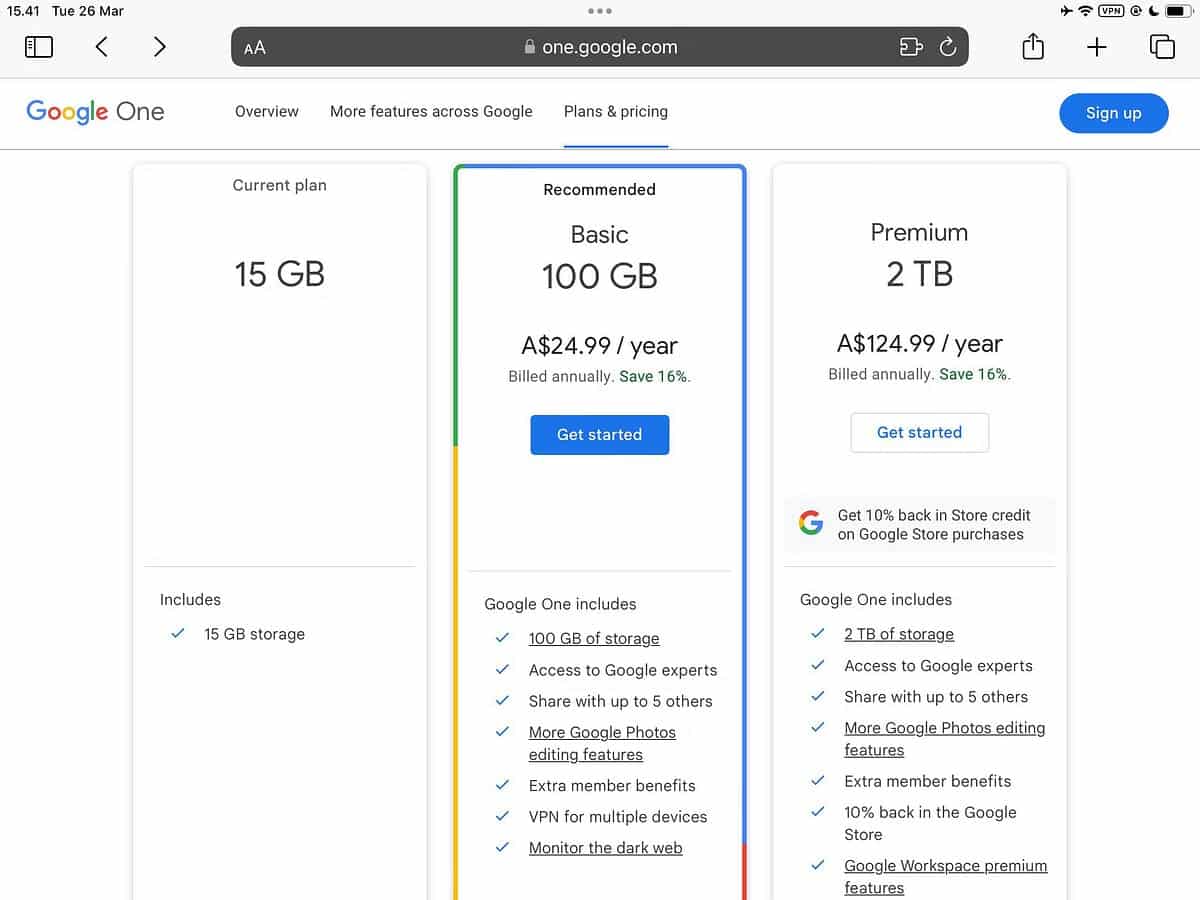
- Ga naar Google One, selecteer het beste abonnement voor u en selecteer vervolgens begin.
- Log in op uw Google-account als u dat nog niet heeft gedaan.
- Vul de betaalgegevens in die je wilt gebruiken. U krijgt direct toegang zodra de betaling is geverifieerd.
Downloaden: Google One voor Android | iOS (Gratis, in-app aankopen beschikbaar)
Gemini gebruiken met Google One
Om Gemini te gebruiken, ga naar Tweeling website En log in op uw Google-account. Voer elke gewenste prompt in.
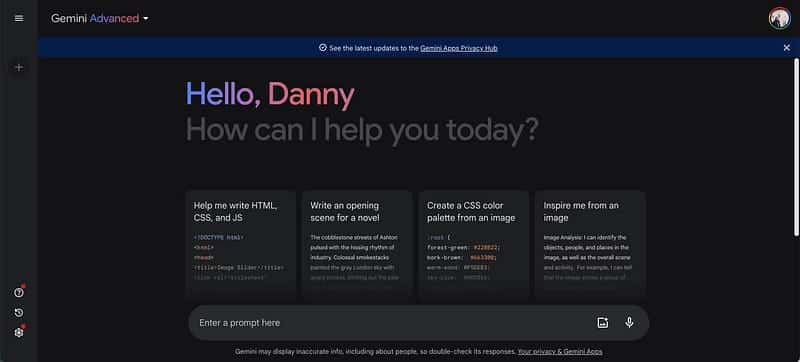
Als je wilt gebruiken Gemini Volg in Gmail, Documenten, enz. deze stappen.
- Ga naar het document of de app waar je Gemini wilt gebruiken.
- selecteer icoon Help mij schrijven Als je iets helemaal opnieuw wilt schrijven. Anders kunt u het bewerkingspictogram (pen en ster) gebruiken om secties te herschrijven en andere suggesties te doen.
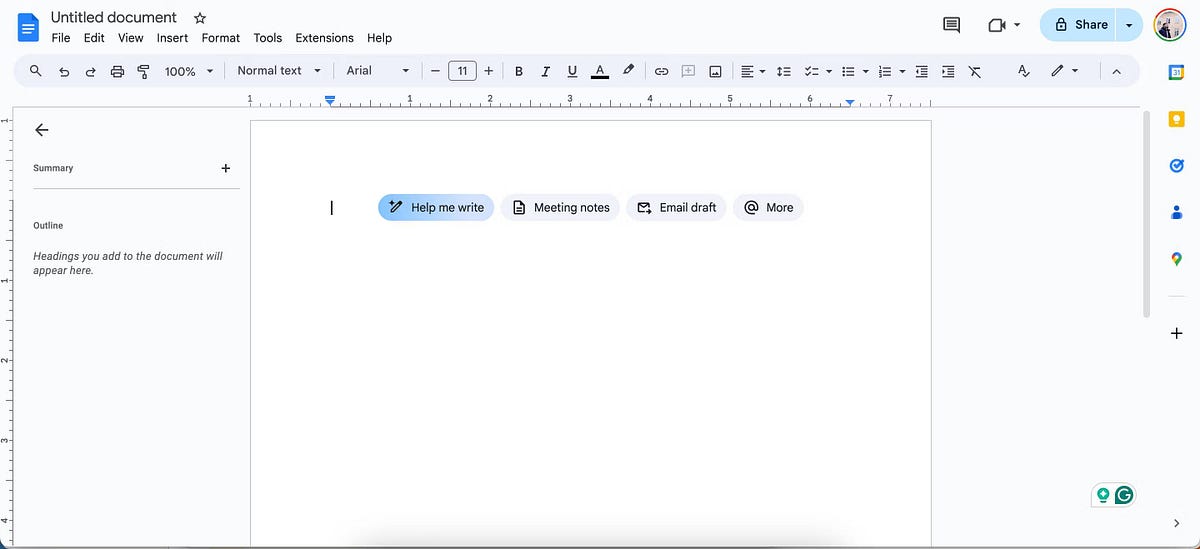
belangrijke notitie: Alleen de beheerder van het Google One-abonnement kan zonder leden van de gezinsgroep profiteren van de Gemini-functies die zijn opgenomen in het Google One AI Premium-abonnement.
Google One VPN gebruiken
gebruiken Google One VPNJe moet de app downloaden naar je computer of de mobiele Google One-app gebruiken. Laten we beginnen met te leren hoe u Google One VPN op uw computer kunt gebruiken:

- Ga naar het tabblad ‘Google One VPN-functies’ en navigeer naar VPN voor meerdere apparaten -> Bekijk details.
- bevind zich Download de app.
- Open het .pkg-bestand en download Google One VPN naar uw apparaat.
- Open de Google One VPN-app en selecteer beginen meld u aan bij uw Google-account wanneer u wordt doorgestuurd naar de webpagina.
- Kies of je wilt dat de VPN automatisch start wanneer je je computer opstart.
- Schakel de schakelaar naast . in Gebruik een VPN om.
Als je Google One VPN op je smartphone of tablet wilt gebruiken, volg dan deze instructies.
- Download de Google One-app.
- Ga naar VPN -> Installatie.
- Klik op VPN inschakelen.
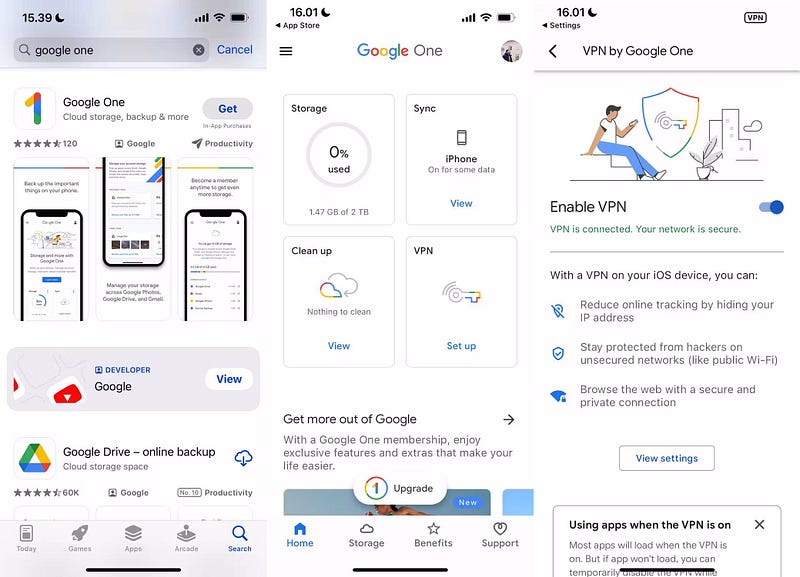
Na het activeren van een VPN kunt u profiteren van het volgende:
- Bescherming tegen hackers op onbeveiligde netwerken, zoals openbare Wi-Fi
- Verberg het IP-adres van uw apparaat: Wanneer u het IP-adres van uw apparaat verbergt, kunnen anderen dit niet gebruiken om uw locatie te volgen.
Als je een in aanmerking komend Google One-abonnement hebt, kun je de VPN op maximaal zes apparaten per abonnement gebruiken. Je moet de Google One-app op elk apparaat installeren.
Als je je Google One-abonnement deelt met een gezinsgroep, kunnen hun leden de VPN ook gebruiken. Ze moeten de Google One-app downloaden op hun apparaat en de VPN activeren. Accounts voor kinderen onder toezicht komen niet in aanmerking.
Google One-functies gebruiken in Google Foto's
Je kunt de AI-fotobewerkingsfuncties in Google Foto's gebruiken met Google One, HDR toevoegen en meer. Toegang tot deze functies is heel eenvoudig:
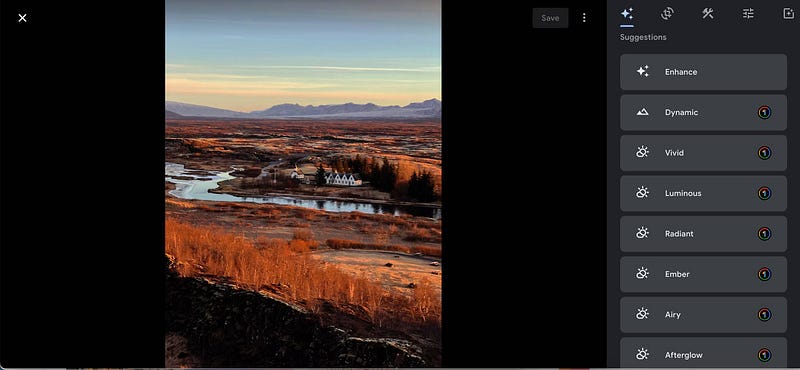
- Ga naar Google Foto's op uw computer of smartphone.
- Kies de afbeelding die u wilt bewerken en selecteer het pictogram met behulp van de schuifregelaars.
- Bewerk uw foto's zoals u dat nodig acht.
- Er zijn verschillende bewerkingstools, stijlen en meer om uit te kiezen.
Hier vindt u een aantal functies waarvan u kunt profiteren:
- Verlichting aanpassing
: Om de positie en helderheid van de verlichting in foto's van mensen te wijzigen.
- camouflage
: Om de achtergrond te vervagen in bepaalde foto's die niet in de portretmodus zijn gemaakt. Deze functie werkt het beste bij foto's met duidelijke objecten op de voorgrond, zoals mensen, huisdieren, bloemen en voedsel.
- U kunt ook de functie "Diepte" gebruiken
Specificeert delen van de afbeelding die eerder wazig dan scherp zijn.
- U kunt ook de functie "Diepte" gebruiken
- Focus op kleur
: U kunt achtergrondkleuren minder verzadigen terwijl de voorgrondkleuren in foto's van mensen behouden blijven.
- Slimme suggesties
: Voor eenvoudige aanpassingen met één klik die zich aanpassen aan de inhoud van elke foto.
- HDR
: Verbetert de helderheid en het contrast voor een evenwichtiger foto of video.
- Het uiterlijk van de lucht
: Om uit verschillende kleuren te kiezen en de kleur en het contrast van het uiterlijk van de lucht aan te passen.
Hoe u zich kunt aanmelden voor dark web-waarschuwingen in Google One
U kunt zich eenvoudig aanmelden voor Dark Web-trackingwaarschuwingen door naar het tabblad Functies in uw Google One-account te gaan en het volgende te doen:
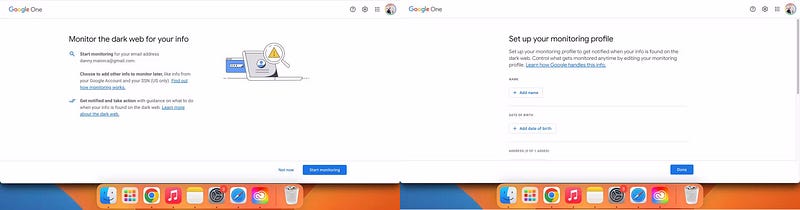
- Ga naar het Dark Web-rapport en selecteer Bereiden.
- Klik op Controle starten.
- Stel uw monitoringbestand in door uw naam, geboortedatum, adres en telefoonnummer toe te voegen. Selecteer vervolgens Gedaan.
Google One is meer dan alleen een oplossing voor cloudopslag. U kunt een VPN gebruiken, toegang krijgen tot exclusieve aanbiedingen en zelfs AI gebruiken in uw e-mails en documenten. Het gebruik van Google One is heel eenvoudig zodra u zich aanmeldt, en u heeft toegang tot veel van de functies op mobiel en desktop. Je kunt nu bekijken Hoe u Google Drive-gegevens eenvoudig naar OneDrive kunt overbrengen.







